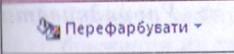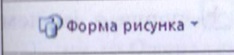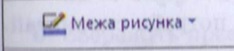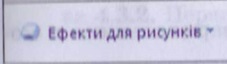У даному пункті меню викладаються матеріали для дистанційного опрацювання учнями 6 класу на час каранину з інформатики.
Перший тиждень 16.03 - 20.03
Тема: Послідовність створення презентацій та вимоги до їх оформлення.
1. Загальні положення
В загальному розуміння "презентація" – суспільне представлення чого-небудь нового, наприклад, книги, телепрограми, певної організації.
Слово "презентація" походить від латинського "presentation", що означає передаю, вручаю. Отже, презентація – це представлення даних.
Комп'ютерна презентація – це пов’язаний набір послідовних слайдів (кадрів) спеціального формату з лаконічною інформацією на певну тему, тобто зручний інструмент, за допомогою якого можна наочно і в доступній формі донести до глядача певну інформацію. Всі слайди зберігаються в одному файлі. Презентації можуть містити текст, графічні об'єкти (рисунки, діаграми, автофігури тощо), засоби управління, звук, відео та анімовані зображення (три останні компоненти відносяться до мультимедіа).
Слайд – це окремий кадр презентації, тобто сторінка з матеріалами, незалежно від того, буде вона використовуватись в роздрукованому або електронному вигляді. Слайд може містити в собі заголовок, текст, графічні об'єкти, діаграми звукові фрагменти, відеокліпи. Готові слайди можна роздрукувати на прозорих плівках для звичайного проектора або на папері для використання в якості роздавального матеріалу.
Демонстрація презентацій – це процес показу слайдів у деякому порядку. Порядок може бути будь-який, який обирає доповідач. При цьому показ може управлятися як вручну, так і автоматично. Крім слайдів презентація включає роздавальний матеріал, структуру презентації, замітки.
Роздатковий матеріал – це роздруковані в компактному вигляді слайди презентації: по два, чотири або шість слайдів на одній сторінці.
Структура презентації – це документ, що містить тільки заголовки слайдів та основний текст без графічних зображень і спеціального оформлення.
Через комп'ютерні презентації можна представляти різні навчальні проекти, роботи, розкривати теми з будь-яких навчальних предметів, досліджень, реклами, створювати й демонструвати навчальні та довідкові слайд-фільми тощо. Останнім часом презентації ефективно використовуються в освіті для представлення результатів навчальної діяльності.
Метою створення навчальної презентації є формування навичок представлення результатів навчальної діяльності засобами інформаційно-комунікаційних технологій (ІКТ), розвиток навичок творчої самостійної роботи, оволодіння новітніми інформаційними технологіями представлення даних, закріплення знань, набутих у процесі навчання .
Основними завданнями створення презентації є:
-
Закріплення та поглиблення теоретичних знань з дисциплін інформаційно-комунікаційного спрямування;
-
Розвиток умінь учнів самостійно систематизувати та аналізувати літературу з теми, впорядковувати та структурувати теоретичний матеріал;
-
Розвиток умінь представляти дані у стислому вигляді, представляти їх в електронному вигляді з використанням засобів ІКТ.
-
Розвиток комунікативних здібностей (під час виконування доповідей з використанням презентацій).
Загальними вимогами до презентацій є:
-
чітке визначення мети презентації;
-
визначення і побудова структурованої презентації;
-
логічна послідовність викладу матеріалу;
-
стислість і точність формулювань;
-
використання наочних форм представлення даних (діаграми, рисунки, графіки, схеми, доцільні ефекти анімації тощо);
-
грамотне оформлення.
Презентація повинна бути виконана державною (українською) мовою.
Етапи створення презентації та вимоги до її оформлення Переглянути тут
Другий тиждень 23.03 - 27.03
Тема: Створення графічних об’єктів засобами редактора презентацій.
Міні-лекція вчителя:
На слайди комп'ютерної презентації можна вставляти графічні об'єкти різних типів
Наприклад, ви створювали власні малюнки в графічному редакторі Paint і зберігали їх у файлах; ваші батьки чи знайомі зберігають на носіях даних фотографії, що були зроблені фотокамерою; друзі могли поділитися з вами файлами з графічними зображеннями, отриманими з Інтернету. Усі ці зображення можна вставляти на слайди презентації. У таких випадках будемо говорити про вставляння рисунка
Крім того, до пакета Microsoft Office включено колекцію зображень, яку підготували для користувачів його розробники. Ці зображення називаються кліпами (кліп (англ. clip - витинати, стригти) - файл з рисунками, анімацією, звуковими та відеоданими; короткий відеофільм, складені з окремих відеофрагментів). Частина файлів, у яких зберігаються кліпи з колекції Microsoft Office, розміщується на жорсткому магнітному диску комп'ютера, а ще більше кліпів можна отримати з Інтернету.
Інструменти для вставляння графічних об'єктів на слайди презентації містяться на стрічці вкладки Вставлення в групі Зображення.
Графічні об'єкти презентації мають такі властивості:
- розміри - висоту та ширину;
- положення на слайді - відстань від лівої та верхньої межі слайда;
- форму рамки, товщину та колір межі та інші.
Для того щоб вставити на слайд презентації рисунок, потрібно:
-
- Відкрити редактор PowerPoint чи раніше створену в його середовищі презентацію.
- Вибрати слайд, на який потрібно вставити рисунок.
- Відкрити на стрічці вкладку Вставлення та в групі Зображення вибрати кнопку Рисунок (коротко – виконати послідовність дій: Вставлення => Зображення => Рисунок).
- Відкрити у вікні Вставлення рисунка папку, що містить файл із зображенням.
- Вибрати значок файлу із зображенням.
- Вибрати кнопку Вставити.
Так як зображення у колекції кліпів згруповані за темами, то для того, щоб вставити на слайд презентації кліп, потрібно:
-
-
- Відкрити вікно програми Колекція кліпів (Microsoft), для чого виконати послідовність дій Вставлення => Зображення => Графіка та вибрати команду Упорядкувати кліпи в області Картинки, що відкрилася в правій частині вікна програми PowerPoint. У лівій частині цього вікна наведено список імен колекцій кліпів. Поруч із іменами деяких колекцій розміщено значок «+». Якщо вибрати цей значок, то відкриється список імен колекцій, з яких складається вибрана, а вигляд значка зміниться на «-». Ескізи кліпів з колекції можна побачити у робочому полі вікна при виборі її імені в списку. При наведенні вказівника на ескіз поруч ним з'являється кнопка відкриття меню ескізу.
-
- Вибрати ім'я потрібної колекції кліпів.
- Відкрити меню ескізу вибраного кліпу, вибравши кнопку відкриття меню.
- Вибрати команду Копіювати.
- Зробити поточним вікно програми PowerPoint.
- Вибрати слайд, на який потрібно вставити кліп.
- Вставити кліп з Буфера обміну, виконавши послідовність дій Основне => Буфер обміну => Вставити або вибравши команду Вставити у контекстному меню слайда.
Після вставляння кліпів вікно колекції кліпів та область картинки в правій частині вікна програми PowerPoint можна закрити.
Видалити зі слайда вставлений об'єкт можна, вибравши його і натиснувши клавішу Delete або Backspace на клавіатурі.
Виконувати форматування графічних об'єктів можна, якщо презентація проглядається у режимі Звичайний.
На межі вибраного або щойно встеленого графічного об'єкта є маркери, що призначені для зміни розмірів об’єкта та його обертання. Перетягуючи маркери змінення розмірів, можна змінювати ширину та висоту графічного об'єкта, а переміщуючи маркер обертання – повернути об'єкт на будь-який кут.
Графічний об'єкт на слайді можна також переміщувати. Для цього потрібно навести на нього вказівник, який набуде вигляд хрестика
та перетягнути об'єкт у бажане місце слайда.
При виборі на слайді рисунка або кліпу на стрічці з'являється додатковий розділ Знаряддя для зображення з вкладкою Формат. На цій вкладці розміщено інструменти для форматування графічних об'єктів.
Навколо зображення можна створити рамку різної форми, товщини та кольору, використовуючи наступні інструменти вкладки Формат:
|
Зображення кнопки |
Призначення кнопки |
|
|
Вибір кольору об'єкта |
|
|
Вибір форми об'єкта |
|
|
Вибір кольору та товщини межі об'єкта |
|
|
Вибір ефектів оформлення, таких як тіні, , світіння тощо |
Крім того, можна вибрати готові зразки оформлення графічних зображень з різною формою, кольором, товщиною рамки та ефектами. Усі можливі зразки оформлення можна побачити, вибравши команду Додатково.
Текстові об’єкти можуть бути різних типів.
Розглянемо об'єкти двох типів - Напис і WordArt (англ. word - слово, art - мистецтво, художній).
Інструменти для створення текстових об'єктів розміщено на Стрічці на вкладці Вставлення в групі Текст
Текстові об’єкти презентації мають такі ж властивості, як і символи тексту: розмір, шрифт, накреслення та колір
(Викладення наступного блоку матеріалу міні-лекції вчитель супроводжує ілюстрацією виконання відповідних дій, відкривши презентацію-приклад)
Для вставляння об'єкта Напис потрібно:
-
- Відкрити редактор PowerPoint чи раніше створену в його середовищі презентацію.
- Виконати послідовність дій Вставлення => Текст => Напис.
- Виділити область на слайді, де повинен розміщуватися текст.
- Ввести потрібний текст з клавіатури.
- Вибрати точку за межами об'єкта.
На відміну від Напису, текст в об'єкті WordArt є декоративним. Декоративний (франц. decor - оформлення) - призначений для оздоблення, прикраси.
Для вставляння об'єкта WordArt потрібно:
-
- Виконати послідовність дій Вставлення => Текст => WordArt.
- Вибрати формат символів тексту в списку, що відкрився. Після цього в центрі слайда з'явиться об'єкт з текстом «Текст напису».
- Ввести потрібний текст з клавіатури.
- Вибрати точку за межами об'єкта.
Під час уведення тексту контури об'єктів напис і WordArt будуть обмежені штриховими лініями. Місце введення наступного символу позначено текстовим курсором. На межі об'єктів розміщено маркери змінення розмірів і маркери обертання. Для змінення розмірів і повороту текстових об’єктів, як і графічних, потрібно перетягнути відповідні маркери. Після вибору точки поза текстовими об'єктами їх межа стає невидимою.
Об’єкти напис та WordArt можна змінювати і після завершення їх створення. При клацанні лівою кнопкою миші всередині текстового об’єкта у ньому з'являється текстовий курсор і знову стає видимою його межа.
Редагування тексту в текстових об'єктах презентації здійснюється так само, як і в текстових написах у графічному редакторі. Якщо текст усередині текстового об'єкта великий, то його розділяють на абзаци. Для утворення нового абзацу потрібно натиснути клавішу Enter на клавіатурі. При цьому рядок в місці знаходження курсора розривається. Курсор переміщується на почато наступного рядка. Текст, що був праворуч від курсора, переміщується слідом за ним.
Для переміщення текстових об'єктів слід перетягнути їх при наведенні вказівника на межу об'єкта. При цьому межа замість штрихової стає суцільною.
Створюючи об'єкт напис, задаємо його ширину. Якщо під час введення тексту деяке слово не вміщується а рядку напису, то воно автоматично переноситься на новий рядок. При цьому автоматично збільшується висота напису.
При введенні тексту в об'єкті WordArt, навпаки, автоматично збільшується ширина об'єкта. Але якщо хоча б один раз змінити розміри об'єкта, то після цього його ширина не буде змінюватись автоматично.
Для видалення текстового об'єкта потрібно вибрати точку на його межі та натиснути клавішу Delete або BackSpaсe.
Значення цих властивостей текстових об’єктів можна змінювати, тобто здійснювати форматування символів текстових об’єктів. Інструменти для форматування символів розміщено на Стрічці на вкладці Основне групі Шрифт.
Інструменти для встановлення шрифту, розміру та накреслення мають те саме призначення та використовуються так само, як і в середовищі графічного редактора Paint. Крім того, розмір символів можна збільшити або зменшити вибором відповідних кнопок .
На відміну від графічного редактора, різні частини тексту в текстовому об'єкті слайда презентації можуть мати різний формат. Для змінення формату символів одного слова достатньо встановити на ньому курсор і застосувати інструменти форматування. Для форматування всіх символів тексту потрібно вибрати точку на межі текстового об'єкта та застосувати інструменти форматування.
У текстових об'єктах можна також змінювати положення тексту відносно межі об'єкта. При цьому кажуть про вирівнювання абзаців.
Інструменти для вирівнювання абзаців розміщено на Стрічці на вкладці Основне в групі Абзац. Вирівнювати абзаци можна за лівим краєм, по центру, за правим краєм або за шириною, вибравши відповідну кнопку:
|
Види вирівнювання |
За лівим краєм |
По центру |
За правим краєм |
За шириною |
|
Приклад вирівнювання |
За лівим краєм |
По центру |
За правим краєм |
За шириною |
|
Відповідні кнопки |
|
|
|
|
При створенні об'єкта напис для нього автоматично встановлюється вирівнювання за лівим краєм, при створенні об'єкта WordArt - по центру. Для змінення виду вирівнювання абзацу потрібно вст Якщо встановити курсор усередині текстового об'єкта, то на Лінійці, що розміщена під стрічкою, з'являються маркер відступу зліва та маркер відступу першого рядка абзацу. Перетягуючи ці маркери, можна встановити відповідні відступи рядків абзацу від лівої межі текстового об’єкта.
Презентацію по даній темі можна переглянути за посиланням
Завдання для учнів 6 класу Римарівського ЗЗСО І-ІІІ на період карантину
(ІСТОРІЯ)!
Урок № 1-2
Прочитать і вивчить § 38-39 Культура Давньої Греції. ст. 146
Домашнє завдання: виконать практичну роботу № 8 «Архітектура і скульптура в Давній
Греції» за посиланням:
https://drive.google.com/drive/folders/1Rcxio5oNHhW54pQ77VjvIXoiJQfI8QSs
Урок № 3-4
Прочитать і вивчить § 40-41 Утворення імперії Александра Македонського. ст. 152
Домашнє завдання: виконать практичну роботу № 10 «Особистість і діяльність
Александра Великого за історичними джерелами» за посиланням:
https://drive.google.com/drive/folders/1Rcxio5oNHhW54pQ77VjvIXoiJQfI8QSs
Урок № 5
Прочитать і вивчить § 42 Сармати на території України. ст. 159
Домашнє завдання: виконайте вправу в онлайн-режимі за посиланням:
https://naurok.com.ua/test/sarmati-na-teritori-ukra-ni-45886.html
Урок № 6
Виконать завдання § 43 узагальнення з розділу «Антична цивілізація та її сусіди» на ст.
162-163. до робочого зошита, виконать контурну карту ст. 10-11 (повністю).
Завдання для учнів 6 класу Римарівського ЗЗСО І-ІІІ на період карантину
(ГЕОГРАФІЯ)!
Урок № 1
Прочитать і вивчить § 39 Кліматичні пояси ст. 154
Домашнє завдання: Виписати до робочих зошитів ключові поняття на ст. 157, виконати
завдання 2,3,4 на ст. 157 користуючись атласом. Переглянути навчальне відео відео за
посиланням:
https://www.youtube.com/watch?v=l022wXQUs_c
Урок № 2
Прочитать і вивчить § 40 Вплив людини на атмосферу ст. 158
Домашнє завдання: Виписати до робочих зошитів ключові поняття на ст. 160, виконати
завдання 1 на ст. 160. Переглянути презентацію «Вплив діяльності людина на стан
атмосфери» в онлайн-режимі за посиланням:
https://naurok.com.ua/prezentaciya-na-temu-vpliv-diyalnosti-lyudini-na-stan-atmosferi-
21395.html
Урок № 3
Тематичний контроль по темі «Атмосфера» за § 29-40. Виконати завдання підручника на
ст. 161 до робочих зошитів.
Урок № 4
Прочитать і вивчить § 41 Світовий океан ст. 163
Домашнє завдання: Виписати до робочих зошитів ключові поняття на ст. 166, почати
виконувати практичну роботу № 7 ст. 166 до робочих зошитів. Виконати тести «Світовий
океан» в онлайн-режимі за посиланням:
https://naurok.com.ua/test/stolici-kra-n-vropi-213.html
Урок № 5
Прочитать і вивчить § 42 Властивості вод Світового океану ст. 167
Домашнє завдання: Виписати до робочих зошитів ключові поняття на ст. 169, переглянути
навчальне відео «Таємниці вод світового океану» за посиланням:
https://www.youtube.com/watch?v=oFiaVTwXpsE
Урок № 6
Прочитать і вивчить § 43 Хвилі ст. 170
Домашнє завдання: Виписати до робочих зошитів ключові поняття на ст. 173, виконати
завдання 1,2,3,4 на ст. 173. Виконати тести в онлайн-режимі за посиланням:
https://naurok.com.ua/test/svitoviy-okean-53278.html
Завдання для учнів 6 класу Римарівського ЗЗСО І-ІІІ на період карантину (ІСТОРІЯ)!
Урок № 7-8
Прочитать і вивчить § 44-45 Винекнення міста Рим в Італії. Римська республіка в V-І ст. до н. е. ст. 146
Домашнє завдання: знайти та записати визначення до робочого зошита визначення: «патриції», «плебеї», «республіка», «сенат»
Переглянути навчальне відео «Винекнення міста Рим» за посиланням:
https://www.youtube.com/watch?v=bFG4m1tbZfM
Виконати тестові завдання до теми «Природні умови Італії та виникнення міста Рим» (до робочого зошита)
1. Яке море НЕ омиває береги Апеннінського півострова?
А) Іонічне Б) Адріатичне В) Егейське Г) Лігурійське
2. Найбільша річка Італії
А) По Б) Тибр В) Рубікон Г) Арно
3. Засновниками першого державного утворення на землі Італії були
А) елліни Б) етруски В) галли Г) венети
4. Своє літочислення римляни вели з
А) 500 р. до н.е. Б) 375 р. до н.е. В) 573 р. до н.е. Г) 753 р. до н.е.
5. Корінне населення, що належало до родової громади за давніших часів у Давньому Римі.
А) патриції Б) плебеї В) аристократи Г) сенатори
6. Заможних землевласників у Давньому Римі називали
А) патриції Б) плебеї В) аристократи Г) сенатори
7. Хто із героїв Трої зустрічається у легенді про заснування Рима?
А) Ахілл Б) Одіссей В) Еней Г) Паріс
8. Яка тварина, за легендою, нагодувала Ромула і Рема?
А) собака Б) тигриця В) кішка Г) вовчиця
9. Місто Рим було засноване на пагорбі
А) Палатин Б) Капітолій В) Авентин Г) Квіринал
10. Укажіть хронологічні межі царського періоду.
А) 753 – 509 рр. до н.е. Б) 509 – 27 рр. до н.е.
В) 509 – 17 рр. до н.е. Г) 27 р. до н.е. – 476 р. н.е.
11. Представники якого класу утворювали сенат?
А) патриції Б) плебеї В) аристократи Г) раби
12. Хто став останнім царем у Римі?
А) Ромул Б) Рем В) Нумітор Г) Тарквіній Гордий
Завдання для учнів 6 класу Римарівського ЗЗСО І-ІІІ на період карантину (ГЕОГРАФІЯ)!
Урок № 7
Прочитать і вивчить § 44 Течії ст. 174
Домашнє завдання: Виписати до робочих зошитів ключові поняття на ст. 176, виконати завдання 1,2, на ст. 176.
Переглянути навчальне відео «Течії світового океану» за посиланням:
https://www.youtube.com/watch?v=6iN3NRCuYEs
Урок № 8
Прочитать і вивчить § 45 Життя в морях та океанах ст. 177
Домашнє завдання: Виписати до робочих зошитів ключові поняття на ст. 179, виконати завдання 1,2,3 на ст. 179.
Виконати тести в онлайн-режимі за посиланням:



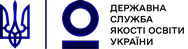
« Листопад 2025 » Пн Вт Ср Чт Пт Сб Нд 1 2 3 4 5 6 7 8 9 10 11 12 13 14 15 16 17 18 19 20 21 22 23 24 25 26 27 28 29 30